如何在 Microsoft Outlook 中管理垃圾郵件
- WBOYWBOYWBOYWBOYWBOYWBOYWBOYWBOYWBOYWBOYWBOYWBOYWB轉載
- 2023-04-29 17:04:285130瀏覽
垃圾郵件資料夾是包含垃圾郵件的資料夾。 Outlook 會將一些郵件視為垃圾郵件,因此請將它們移至垃圾郵件資料夾。但是,您仍然會在收件匣中發現一些您認為是垃圾的電子郵件。那麼如何將它們移出收件匣呢?這就是 Outlook 具有向您認為是垃圾的電子郵件添加過濾器/條件的功能,以便下次您直接在垃圾資料夾中收到它,或者您也可以永久刪除它。您有不同的選擇來說明這個特定的電子郵件地址是有效的並且應該在收件匣中,而其他無效的電子郵件地址不應該在收件匣中看到。您甚至可以封鎖電子郵件 ID,該功能類似於僅封鎖電話上的聯絡人。在本文中,讓我們來看看在 Outlook 中管理垃圾郵件的有效方法。
在Outlook 中管理垃圾郵件
第1 步驟:開啟Microsoft Outlook 並選擇要標記為垃圾郵件的電子郵件。
第2 步:右鍵點選電子郵件,然後從選項清單中按一下垃圾郵件
第3 步:出現不同的選項,例如封鎖寄件者、從不封鎖寄件者、垃圾郵件選項等
第4 步:例如讓我們點擊阻止寄件者。
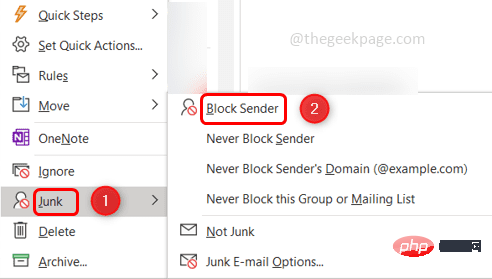
第5 步:現在這封電子郵件將出現在左側的垃圾郵件資料夾中,並且電子郵件ID 將被阻止,這樣您以後就不會收到來自該特定電子郵件地址的任何電子郵件。
第6 步:假設您發現垃圾資料夾中的一些電子郵件是有效的並且不應該是垃圾郵件,然後右鍵單擊垃圾資料夾中的該電子郵件
第6 步:然後從清單中選擇垃圾,然後按一下非垃圾
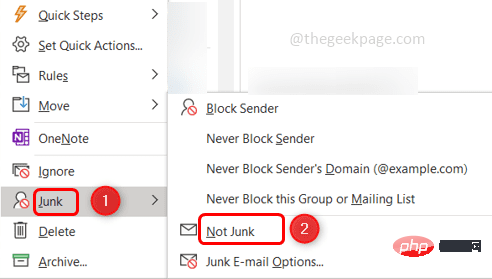
選取它下面的複選框並按一下確定
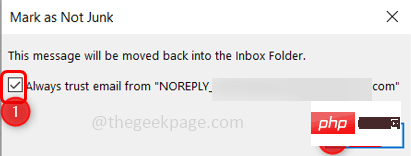
請右鍵點選 收件匣中的電子郵件,然後選擇垃圾郵件。然後點選垃圾郵件選項
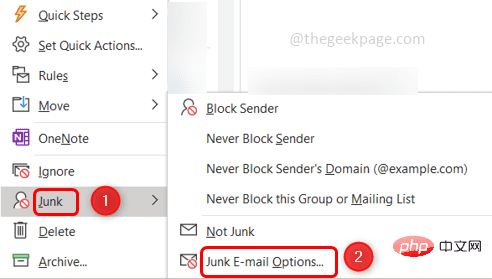
選項」選項卡,那麼這裡有不同層級的垃圾郵件保護,例如無過濾、低、高、永久刪除、僅安全清單等
第10 步:您可以透過點擊它們旁邊的單選按鈕根據您的要求選擇其中任何一個。在下圖中,我選擇了低
新增按鈕將電子郵件地址新增至安全寄件者清單。
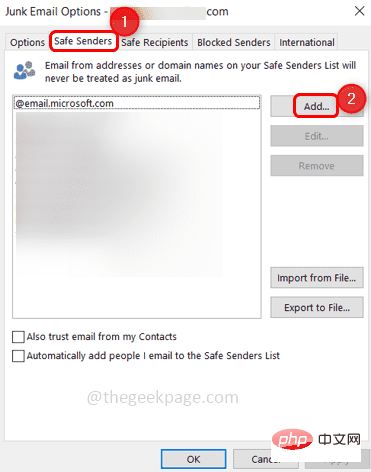
確定
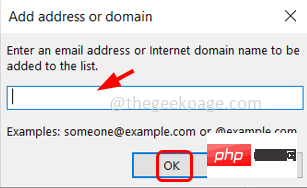
選擇要編輯的電子郵件來編輯新增的電子郵件地址,然後按一下「編輯」選項以修正電子郵件地址
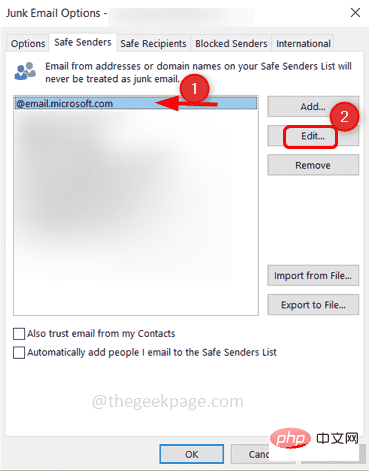
選擇電子郵件並點選刪除
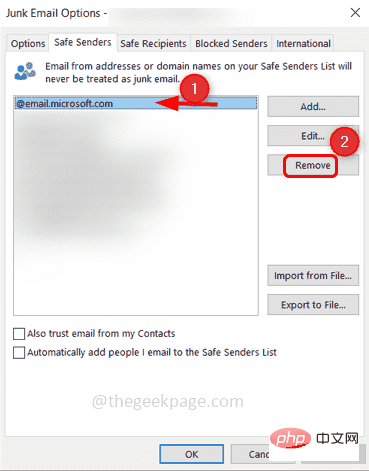
第 16 步:如果您有要新增的電子郵件地址列表,那麼匯入它們是一個不錯的選擇。準備好文字檔案中的所有電子郵件地址,然後按一下從檔案匯入按鈕
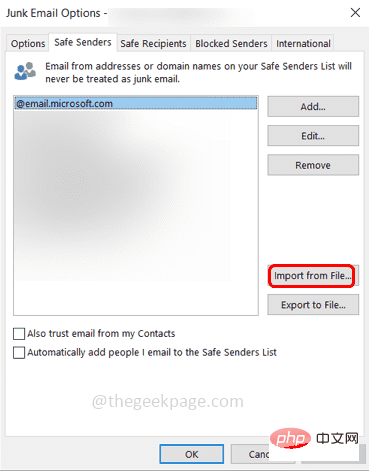
#第17 步驟:如果您還想新增Outlook 聯繫人中的郵件ID,請勾選「也信任來自我的聯絡人的電子郵件」旁邊的複選框
第18 步驟:還有另一個選項“自動將我郵寄的人添加到安全寄件者清單”,這意味著您郵寄的任何人都將被視為安全寄件者。但這可能並不總是正確的,可能存在您警告某人停止發送電子郵件的情況。所以在選擇複選框時要小心。
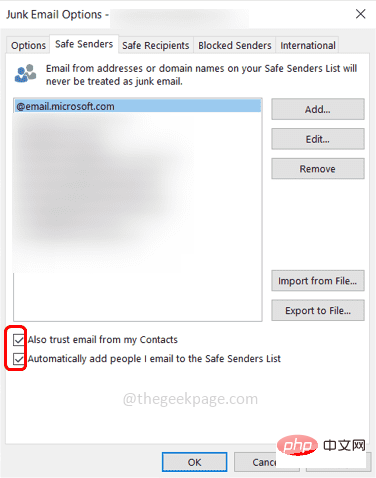
第19 步:下一個選項卡是安全收件者,這表示如果您屬於郵寄列表或分發列表,您可以將這些ID 新增到您的安全收件者清單中。通常它是收件人地址,如果您在此處指定這些 id,它們將不會被視為垃圾。
第 20 步:您可以匯入地址清單或按一下新增按鈕新增電子郵件地址。
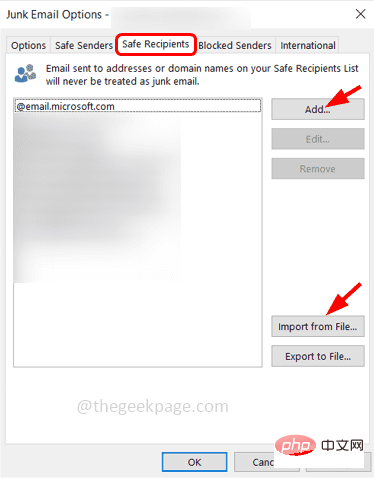
第 21 步:下一個選項是封鎖寄件者,您認為垃圾的電子郵件 ID 將在此處看到。換句話說,垃圾郵件資料夾中的地址會反映在此。它還具有與安全發件人相同的功能,即添加、編輯、刪除、從文件導入、導出到文件
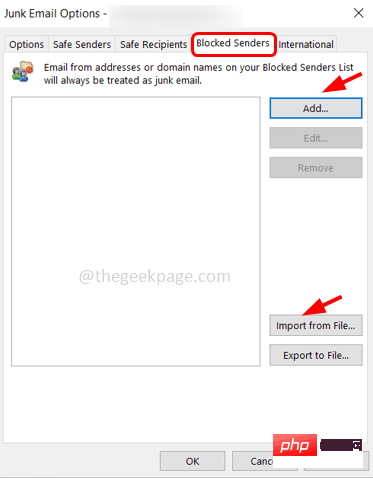
注意:如果您將相同的電子郵件ID 新增至安全寄件者和封鎖寄件者列表,則安全寄件者清單被視為優先事項,來自該特定寄件者的電子郵件將在您的收件匣中。
第 22 步:最後一個選項卡是International。在這裡,您可以封鎖來自不同國家的電子郵件地址,甚至可以封鎖不熟悉語言的電子郵件。
第 23 步:點選「封鎖的頂級網域清單」按鈕。
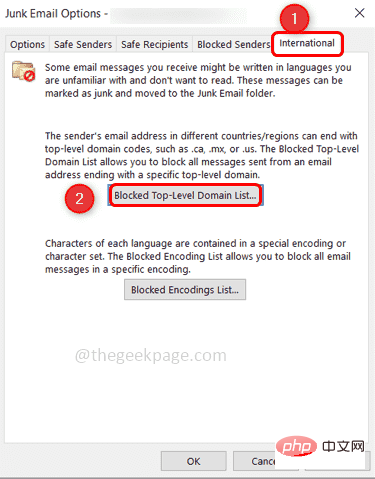
第 24 步:出現一個不同國家名稱的視窗。例如,假設您要封鎖來自 AL(安圭拉)的電子郵件,然後選擇它旁邊的複選框並點擊ok。
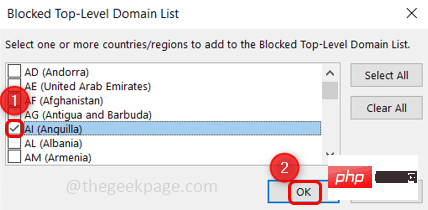
第 25 步:如果您想封鎖電子郵件編碼,請按一下「封鎖的編碼清單」按鈕。
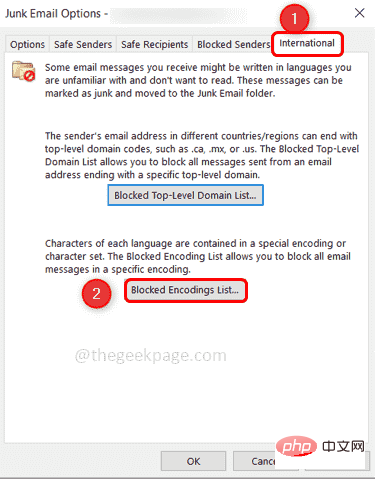
第26 步:出現一個窗口,您可以透過點擊它們旁邊的複選框並點擊OK#來選擇編碼。例如,我選擇了阿拉伯語和波羅的海編碼,以便下次使用這兩種編碼的電子郵件不會出現在收件匣中
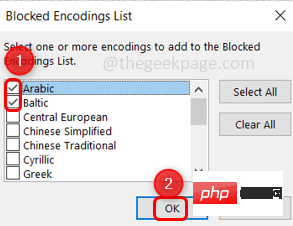
第27步:當所有條件都指定後,點擊Apply儲存更改,然後點擊ok就完成了。現在您無需花時間檢查收件匣中的垃圾郵件。
以上是如何在 Microsoft Outlook 中管理垃圾郵件的詳細內容。更多資訊請關注PHP中文網其他相關文章!

